专业的浏览器下载、评测网站
Edge浏览器将扩展从扩展栏中移除的详细操作方法(图文)
2022-04-07作者:浏览器之家来源:本站原创浏览:
最近有网友反映,他在使用Edge浏览器的时候,发现自己在Edge浏览器中安装的扩展会直接显示在浏览器右上角的扩展栏中。而出于某些方面的考虑,他想要将某些扩展插件从扩展栏中移除,不让其显示。针对这种情况浏览器之家小编今天给大家分享一下Edge浏览器将扩展从扩展栏中移除的详细操作方法,有兴趣的朋友一起来看看吧!
1、首先打开Edge浏览器,在浏览器右上角可以看到如下图所示的“扩展”按钮,使用鼠标点击该按钮。
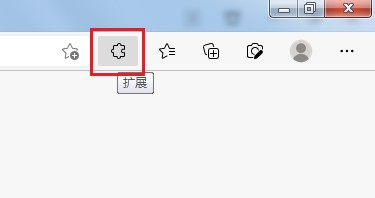
2、点击之后会弹出如下图所示的扩展菜单,在其中找到需要隐藏的扩展,使用鼠标点击其右侧的“从工具栏中隐藏”按钮。
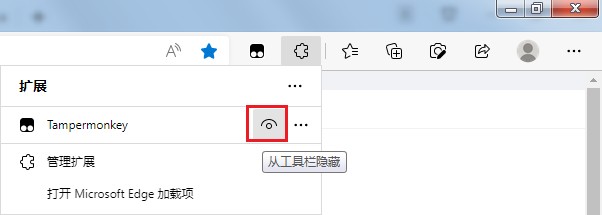
3、这时候扩展就被隐藏掉了,如下图所示,此时我们就无法在Edge浏览器的扩展栏中看到刚刚隐藏掉的扩展了。
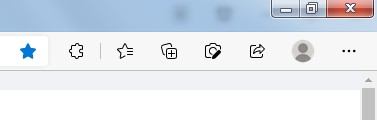
以上就是Edge浏览器将扩展从扩展栏中移除的详细操作方法,大家按照上面的方法来进行设置后,就可以将指定扩展从扩展栏中给移除掉了。
Edge浏览器将扩展从扩展栏中移除的详细操作方法
1、首先打开Edge浏览器,在浏览器右上角可以看到如下图所示的“扩展”按钮,使用鼠标点击该按钮。
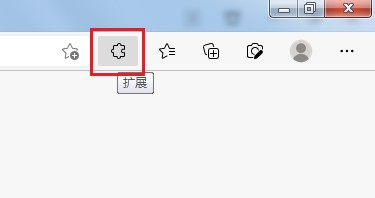
2、点击之后会弹出如下图所示的扩展菜单,在其中找到需要隐藏的扩展,使用鼠标点击其右侧的“从工具栏中隐藏”按钮。
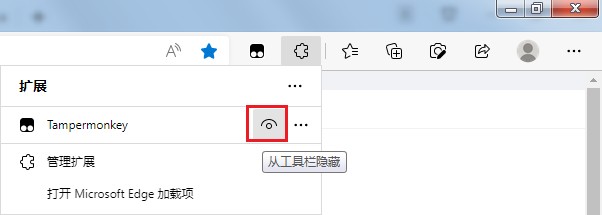
3、这时候扩展就被隐藏掉了,如下图所示,此时我们就无法在Edge浏览器的扩展栏中看到刚刚隐藏掉的扩展了。
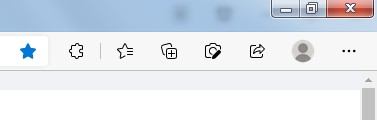
以上就是Edge浏览器将扩展从扩展栏中移除的详细操作方法,大家按照上面的方法来进行设置后,就可以将指定扩展从扩展栏中给移除掉了。
猜你喜欢
热门文章
本类排行
- 1使用IE浏览器打开网页时会自动打开Edge浏览器的解决方法(图文)
- 2如何给Edge浏览器添加翻译功能?Edge浏览器安装翻译插件图文教程
- 3Edge浏览器每次启动时会自动跳转到百度的解决方法(图文)
- 4Edge浏览器打开自动跳转到反诈中心网页的解决方法(图文)
- 5Edge浏览器主页被2345网址导航劫持怎么办(已解决)
- 6Edge浏览器用不了摄像头怎么办?Edge浏览器识别不了摄像头的解决方法
- 7使用Edge浏览器下载的文件经常会被自动删除是怎么回事(已解决)
- 8Edge浏览器经常闪退怎么办?Edge浏览器闪退的解决方法
- 9Edge浏览器的桌面图标不见了怎么办(已解决)
- 10Edge浏览器的标签栏跑到了浏览器左侧是怎么回事(已解决)
相关下载
关注手机站